Jazda na bicykli s hodinkami Apple Watch
Automatické pripojenie príslušenstva cez Bluetooth vám umožňuje pridať do tréningového zobrazenia pre cyklistiku ukazovatele kadencie a výkonu. Môžete si pozrieť aj odhady svojho funkčného prahového výkonu – najvyššej výkonovej úrovne, ktorú ste schopní udržať po dobu jednej hodiny.
Keď spustíte cyklistický tréning, automaticky sa zobrazí ako aktivita naživo na iPhone. Klepnutím ju môžete roztiahnuť na celý displej, takže počas jazdy lepšie uvidíte zobrazené hodnoty.
Spustenie cyklistického tréningu
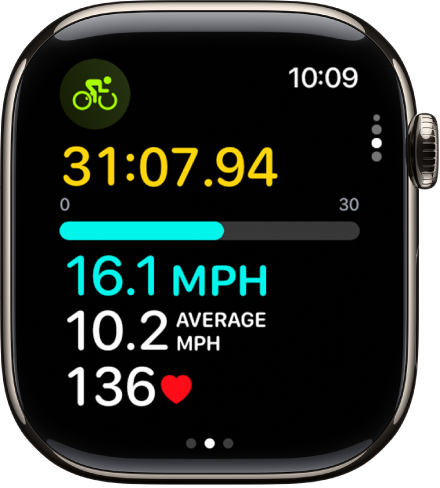
Na hodinkách Apple Watch otvorte apku Tréning
 .
.Otáčaním korunky Digital Crown vyberte tréning Bicykel vonku alebo Cyklotrenažér. Keď budete chcieť začať, klepnite na konkrétny tréning.
Na iPhone klepnite na časovač tréningu na zamknutej obrazovke. Zobrazia sa hodnoty všetkých meraných ukazovateľov.

Ak už nechcete ukazovatele na iPhone zobrazovať, potiahnite na Apple Watch doprava a potom klepnite na Zastaviť.
Zobrazenia cyklistických tréningov
Tréning Bicykel vonku zahŕňa tieto prehľady:
Prehľad: Aktuálna srdcová frekvencia, priemerná rýchlosť, vystúpané prevýšenie a vzdialenosť.
Prehľad 2: Aktuálna rýchlosť, aktuálna nadmorská výška, spálené kalórie a priemerná srdcová frekvencia.
Zóny srdcovej frekvencie: Aktuálna srdcová frekvencia, čas v zóne a priemerná srdcová frekvencia.
Úsek: Číslo úseku, tempo úseku, rýchlosť úseku a aktuálna srdcová frekvencia.
Segment: Číslo segmentu, rýchlosť segmentu, vzdialenosť segmentu a aktuálna srdcová frekvencia.
Nadmorská výška: Profil nadmorskej výšky za posledných 30 minút, prevýšenie a aktuálna nadmorská výška.
Výkon: Výkonový profil za posledných 30 minút, aktuálny výkon a kadencia pedálovania.
Výkonové zóny: Aktuálny výkon, čas v zóne a priemer pri jazde.
Bicyklovanie: Aktuálna rýchlosť, priemerná rýchlosť a aktuálna srdcová frekvencia.
Kruhy aktivít: Pohyb, cvičenie a státie.
Poznámka: Ak chcete aktivovať meranie výkonových zón, musíte ich zadať v Nastaveniach.
Pripojenie ku kompatibilnému cyklistickému príslušenstvu cez Bluetooth
Na hodinkách Apple Watch otvorte apku Nastavenia
 .
.Klepnite na Bluetooth a potom v časti Zdravotné zariadenia klepnite na senzor, ktorý chcete pripojiť.
Ak chcete zmeniť priemer kolesa alebo dĺžku kľúk, klepnite na
 pri príslušnej možnosti v časti Nastavenie zariadenia.
pri príslušnej možnosti v časti Nastavenie zariadenia.
Raz nastavené príslušenstvo sa k hodinkám Apple Watch automaticky pripojí vždy, keď spustíte cyklistický tréning.
Poznámka: Kompatibilné príslušenstvo, ktoré pripojíte cez Bluetooth k Apple Watch so systémom watchOS 11.2, pri cyklistických tréningoch s Apple Fitness+ automaticky meria rôzne ukazovatele, napríklad kadenciu alebo výkon. Pozrite si tému Zmena ukazovateľov na obrazovke zobrazovaných počas aktivity v Apple Fitness+ v užívateľskej príručke pre Apple Fitness+.
Výkonové zóny
Pri cyklistických tréningoch môžete na hodinkách Apple Watch zobraziť informácie o výkonových zónach a zistiť, aký vyvíjate výkon. Výkonové zóny sú založené na odhade funkčného prahového výkonu (FPV) a sú k dispozícii po pripojení hodiniek Apple Watch cez Bluetooth k cyklistickému príslušenstvu, ako sú wattmetre, senzory rýchlosti a senzory kadencie.
Hodinky Apple Watch uvádzajú výkonové zóny v piatich až ôsmich pásmach – odhadovaných úrovniach námahy od ľahkej po ťažšiu. Keď budete výkonové zóny monitorovať, môžete svoje cyklistické tréningy zefektívniť a stanoviť si ciele v zlepšovaní kondície.
Poznámka: Výkonové zóny sa vyhodnocujú iba v prípade, že ste v apke Kondície na iPhone zadali svoj dátum narodenia, výšku a váhu.
Nastavenie výkonových zón
Na hodinkách Apple Watch otvorte apku Nastavenia
 .
.Prejdite do Tréning > Výkon na bicykli.
Klepnite na Vlastné a potom zadajte hodnotu FPV.
Po zadaní FPV sa výkonové zóny automaticky prepočítajú podľa rovnakých percentuálnych pomerov.
Klepnite na možnosť 6 zón v časti Výkonové zóny a potom vyberte celkový počet výkonových zón.
Ak chcete zadať dolnú a hornú hranicu pre konkrétnu zónu, klepnite na ňu.
Môžete tiež otvoriť apku Apple Watch na iPhone, klepnúť na Moje hodinky, prejsť do Tréning > Výkon na bicykli, klepnúť na Vlastné, zadať FPV, zmeniť celkový počet výkonových zón a potom klepnúť na ľubovoľnú zónu a zadať dolnú a hornú hranicu.